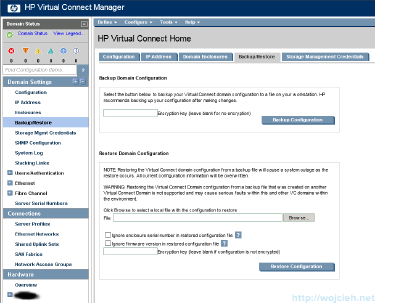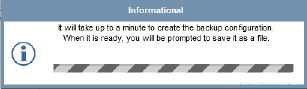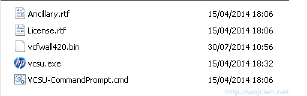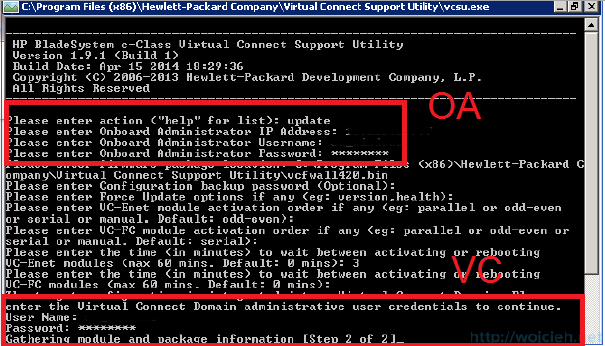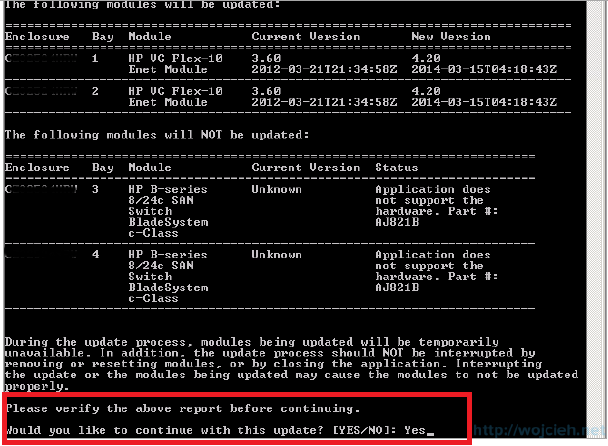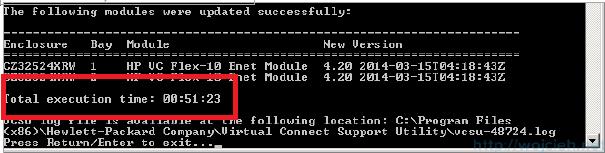-
×InformaçãoWindows 11
Saiba como atualizar para o Windows 11 usando o Windows Update, confira aqui
Encontre perguntas e respostas comuns aqui.
InformaçãoCorrija erros no Windows 10Resolva os problemas de atualização do Windows 10 em um PC HP – Centro de suporte HP para Windows 10
-
-
×InformaçãoWindows 11
Saiba como atualizar para o Windows 11 usando o Windows Update, confira aqui
Encontre perguntas e respostas comuns aqui.
InformaçãoCorrija erros no Windows 10Resolva os problemas de atualização do Windows 10 em um PC HP – Centro de suporte HP para Windows 10
-
- Comunidade de Suporte HP
- >
- Servidores
- >
- Dicas dos Experts para Servidores
- >
- Atualizando firmware do Virtual Connect.
- Inscrever-se no RSS Feed
- Marcar tópico como novo
- Marcar tópico como lido
- Flutuar este Tópico do usuário atual
- Favorito
- Inscrever-se
- Emudecer
- Página amigável para impressora

Crie uma conta na Comunidade HP para personalizar seu perfil e fazer uma pergunta
- Marcar como novo
- Favorito
- Inscrever-se
- Emudecer
- Inscrever-se no RSS Feed
- Realçar
- Imprimir
- Reportar Mensagem
Atualizando firmware do Virtual Connect.
em 09-03-2016 09:49 AM
Faça um Backup da configuração do dominio Recomendo que você faça o backup do seu dominio/configuração, será importante se você tiver problemas. Faça o login no Virtual Connect Manager.
1 - Click Backup/Restore e depois em Backup Configuration.
2 - Aguarde até que o arquivo de backup seja gerado e salve localmente.
==========================================================================================
Atualizando o Firmware
O Virtual Connect Support Utility pode ser instalado no Windows ou linux. No meu caso, instalei no Windows.
Para atualização do firmware, primeiro você precisa realizer o download do VCSU e o ultimo arquivo de firmware.Por conveniencia, eu coloquei a versão de firmware na pasta do VCSU.
1 - Navegue até o diretorio e inicie através de duplo-click o VCSU.exe
2 - Digite o commando update.
3 - Forneça o IP da Onboard Administrator.
4 - Forneça o Onboard Administrator Administrator username
5 - Forneça a Onboard Administrator Administrator password.
6 - Coloque a localização do arquivo do firmware.
7 - Click enter por duas vezes e quando aparecer a pergunta sobre a ordem de ativação prossiga com a opção default (odd-even) ou selecione manualmente como desejar.
8 - Se você possui um dominio com modulos FC faça o mesmo processo de acordo com as suas necessidades.
9 - Coloque os minutos entre a ativação e o reboot.Eu recomendo um periodo de 5 a 10 minutos até o flash dos modulos.
10 - Faça o mesmo para os modulos de FC.
11 - Será solicitado as credenciais do virtual connect manager.Coloque o Username e password e click enter.
12 - Você verá um resumo da sua configuraão existente. Confirme a atualização inserindo “Yes”.
13 - O Processo irá tomar algum tempo, seja paciente.
14 - No meu caso, tomou 51 minutos.
15 - Após o update a sessão do browser irá encerrar e será necessário fazer o login novamente.
clique no botão “ Sim ” Eu ajudei a resolver o problema?
Não esqueça clique “Aceitar como uma solução”, se alguém tiver a mesma pergunta, esta solução pode ser útil 😉

- Marcar como novo
- Favorito
- Inscrever-se
- Emudecer
- Inscrever-se no RSS Feed
- Realçar
- Imprimir
- Reportar Mensagem
Atualizando firmware do Virtual Connect.
em 09-03-2016 10:26 AM
Que documento top hein @FabioC !
Show !
Bem-vindo à Comunidade, sou um voluntário e mensagens privadas não serão respondidas.
Se a resposta foi útil e/ou você gostaria de dizer "obrigado", clique no botão “ Sim ”Eu ajudei a resolver o problema? Não esqueça clique “Aceitar como uma solução”
, se alguém tiver a mesma pergunta, esta solução pode ser útil.

Não encontrou o que estava procurando? Pergunte para a Comunidade